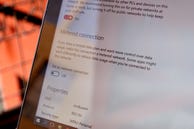
protože Windows 10 je univerzální operační systém, společnost Microsoft vytvořila některé nástroje pro monitorování dat pro uživatele s omezeným datovým připojením.
uživatelé stolních počítačů se pravděpodobně nemusí zabývat využíváním síťových dat, ale uživatelé tabletů a notebooků mohou tyto nástroje považovat za užitečné.
podívejte se, kolik dat používáte
pro velmi základní přehled o používání sítě můžete otevřít nabídku Nastavení a přejít na síť & Internet a kliknout na využití dat.
zde uvidíte graf koblihy, který ukazuje, kolik dat jste použili za jaké typy připojení za posledních 30 dní. V mém případě jsem použil pouze data přes kabelové připojení Ethernet, ale pokud přepnete mezi Ethernetem, Wi-Fi a mobilními daty, uvidíte kombinaci zdrojů.
v grafu koblihy můžete kliknout na podrobnosti o použití a zjistit, kolik dat Každá aplikace používá. Uvidíte jak nativní aplikace pro Windows 10, tak aplikace pro stolní počítače, jako je Google Chrome, Spotify a Mozilla Firefox.
pokud chcete zkontrolovat, kolik dat vaše aplikace používají v normální síti oproti měřené síti, můžete vidět některé z těchto informací ve Správci úloh. Chcete-li to provést, otevřete Správce úloh (klepněte pravým tlačítkem myši na tlačítko nabídky Start a klikněte na správce úloh) a klikněte na kartu Historie aplikací. Zde uvidíte seznam aplikací, stejně jako kolik sítě a měřené využití sítě představují.
ale je tu jeden problém s tímto seznamem-zobrazuje pouze nativní aplikace Windows 10, nikoli aplikace pro stolní počítače. Jak vidíte, nepoužívám mnoho nativních aplikací pro Windows 10, takže tento seznam není příliš užitečný při určování aplikací, které skutečně spotřebovávají data.
nastavte měřené připojení
pokud nechcete, aby systém Windows automaticky stahoval velké aktualizace (včetně aktualizací aplikací), můžete nastavit připojení Wi-Fi na “ měřeno.“Chcete-li to provést, přejděte na Nastavení > síť & Internet > Wi-Fi, přejděte dolů do dolní části seznamu sítí Wi-Fi a klikněte na Pokročilé možnosti.
v nabídce Pokročilé možnosti se zobrazí možnost zapnout nebo vypnout nastavení jako měřené připojení.
tipy pro ukládání dat
pouhé omezení připojení nestačí ke skutečnému uložení dat – i když to znamená, že nebudete mít velké aktualizace systému Windows, dokud se nepřipojíte k neměřenému připojení, aplikace budou stále spuštěny a synchronizovány na pozadí.
aktivitu aplikace na pozadí můžete vypnout nastavením > soukromí > aplikace na pozadí. Zde uvidíte seznam aplikací, které používají data na pozadí pro věci, jako jsou push oznámení a aktualizace.
můžete vypnout aktivitu na pozadí pro jednotlivé aplikace (opět pouze nativní aplikace Windows 10 v tomto seznamu) přepnutím přepínače vedle aplikace na Vypnuto.
některá data můžete také uložit vypnutím zbytečné synchronizace-konkrétně synchronizace nastavení systému Windows 10, která synchronizuje nastavení systému Windows 10 mezi zařízeními.
Chcete-li to provést, přejděte na Nastavení > účty > Synchronizujte nastavení a přepněte nastavení synchronizace na Vypnuto.